方块背景效果教程(3)
来源:
作者:
学习:929人次
三 用历史画笔恢复人物主体
选择“历史记录画笔工具”,接着在选择一个自己喜欢的画笔,我选择的是“粉笔23”接着把画笔直径改为“125”,在人物主体部分随意刷涂着,就可以把人物恢复出来了如果觉得画笔的直径太小不方便使用,可以按住“]”增大直径,反之则按住“[”缩小;另外在画笔的使用中适当的改变绘画模式和不透明度或流量可以得到很多不同效果!
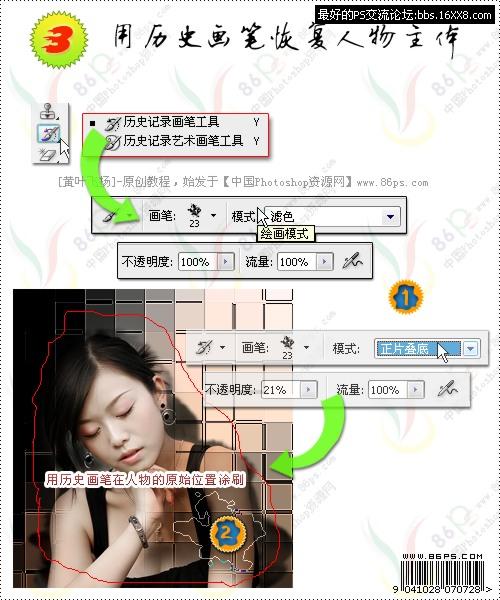
四 把图片做适当的修整
人物已经恢复了,但是颜色似乎暗了点,那就Ctrl+M调整一下整体亮度,接着还可以Ctrl+U选择“着色” 随意调整为自己喜欢的色彩,然后还是使用历史画笔来恢复人物。
五 添加最后的装饰效果
新建一个新的图层,选择画笔工具并选取一个自己喜欢的画笔,F5调出画笔属性面板勾选“形状动态”、“散布”、“颜色动态”,并把其参数做相应的调整。设置好了画笔属性后,在文档中,刷出自己喜欢的形态,再添加文字修饰一下后合并保存即可。
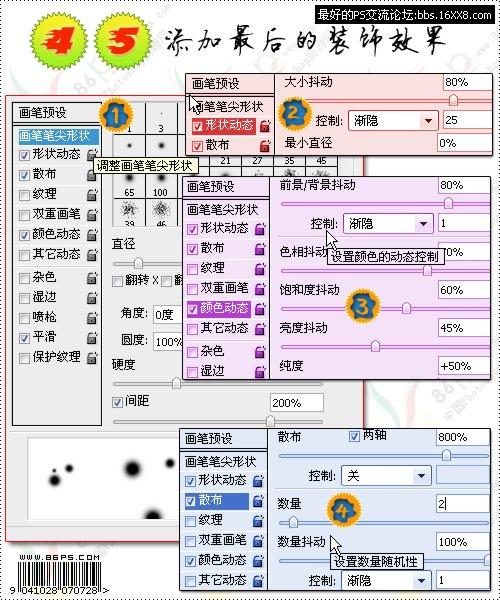
完成后的效果:

学习 · 提示
相关教程
关注大神微博加入>>
网友求助,请回答!







